1. Nội dung
Cho phép gửi thông tin hóa đơn điện tử đã phát hành theo nghị định 123/2020/NĐ-CP cho khách hàng qua email để người dùng có thể nhận được hóa đơn một cách nhanh chóng.
2. Cách thực hiện
- Trường hợp khi thực hiện phát hành hóa đơn điện tử, Kế toán không tích chọn tùy chọn Gửi hóa đơn cho khách hàng thì sau khi phát hành hóa đơn điện tử, có thể gửi hóa đơn cho khách hàng bằng 1 trong 2 cách: Gửi hóa đơn cho từng khách hàng hoặc Gửi hóa đơn cho hàng loạt khách hàng.
- Cho phép gửi với những hóa đơn ở trạng thái Đã cấp mã và là hóa đơn chưa bị hủy.
- Người dùng có thể thực hiện gửi hóa đơn cho khách hàng trên danh sách chứng từ bán hàng hoặc trên danh sách hóa đơn.

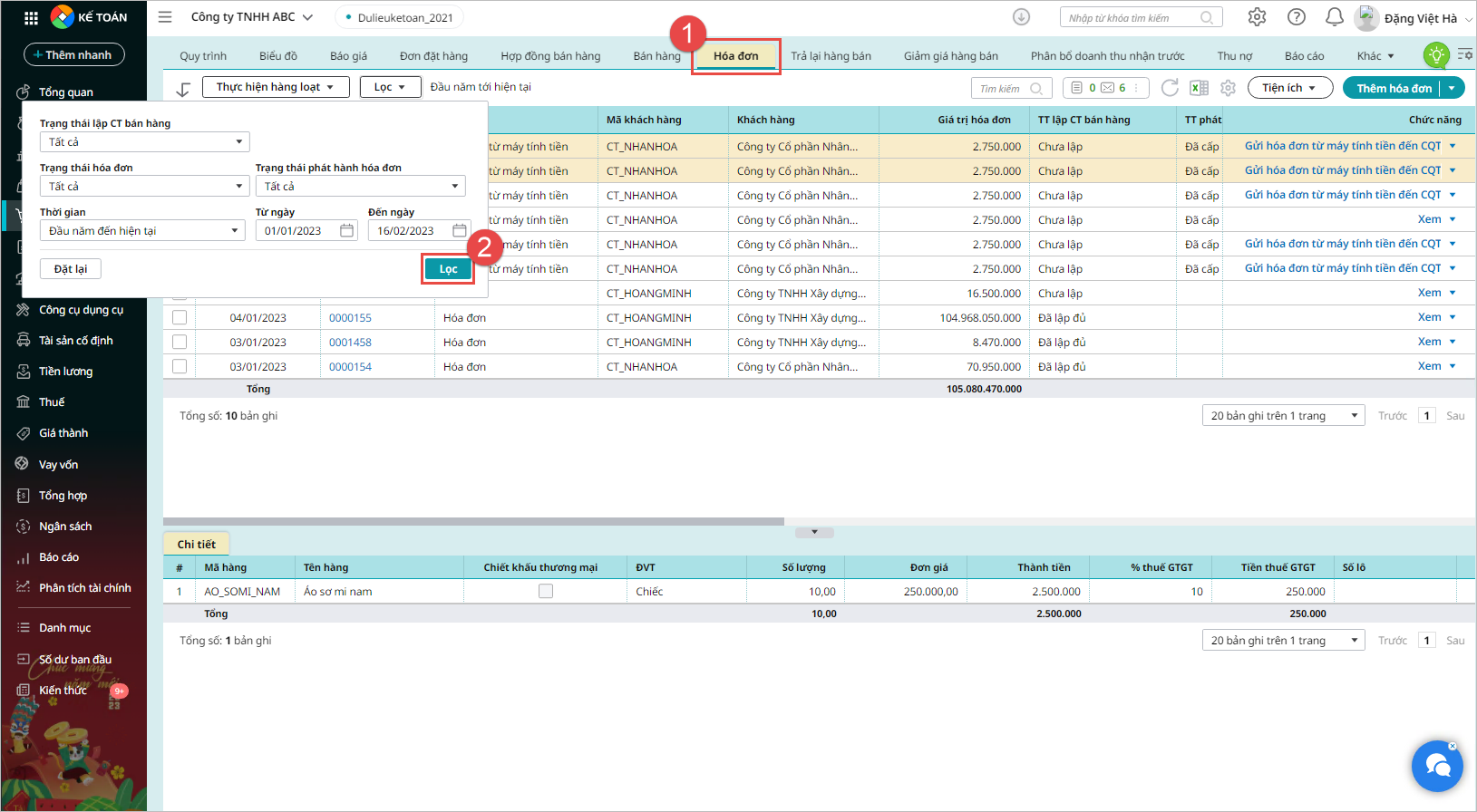
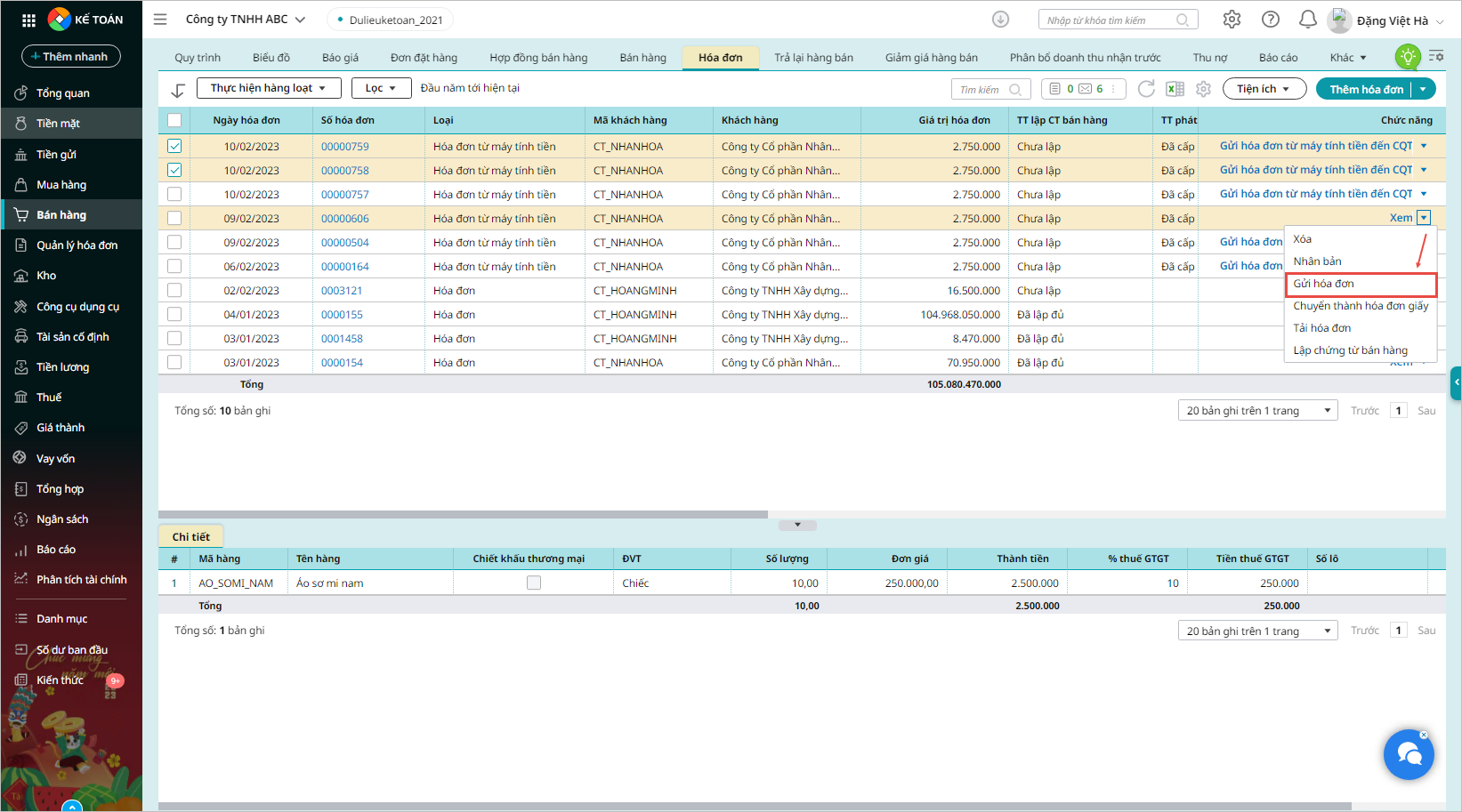
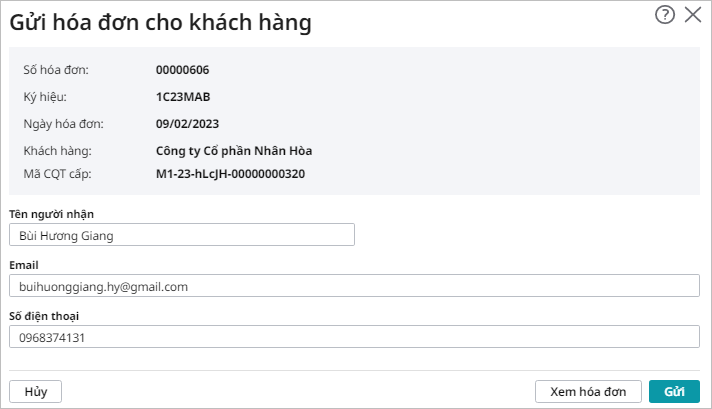









 024 3795 9595
024 3795 9595 https://www.misa.vn/
https://www.misa.vn/




